উইন্ডোজ কমান্ড কি (Windows Command Prompt)?
Windows Command Prompt, পরিচালিত হলো উইন্ডোজ অপারেটিং সিস্টেমের মাধ্যমে বিভিন্ন টেস্ক সম্পাদন করার জন্য একটি টেক্সট আধারিত ইন্টারফেস। উইন্ডোজ কমান্ডগুলি কমান্ড প্রম্প্টে লিখিত কমান্ড গুলির সাথে এক্সিকিউট করে সিস্টেম সম্পর্কিত টাস্ক গুলি পরিচালনা করতে ব্যবহার করা হয়।
এটি কমান্ড লাইন টুল যা ব্যবহারকারীকে অ্যাডমিনিস্ট্রেটর পরবর্তী সেটিংস, ফাইল ও ফোল্ডার পরিচালনা, নেটওয়ার্ক সেটিংস, প্রোসেস পরিচালনা এবং অন্যান্য সিস্টেম সম্পর্কিত কাজ করতে সাহায্য করে।
উইন্ডোজ কমান্ডগুলির কিছু উদাহরণ হলো
- dir: একটি ফোল্ডারের ভিতরে রাখা ফাইল এবং সাবফোল্ডার দেখানোর জন্য ব্যবহার করা হয়।
- cd: বর্তমান ওয়ার্কিং ডিরেক্টরি পরিবর্তন করতে ব্যবহার করা হয়।
- mkdir: নতুন ফোল্ডার তৈরি করতে ব্যবহার করা হয়।
- copy: ফাইলগুলি অন্য ফোল্ডারে বা স্থানান্তরিত করতে ব্যবহার করা হয়।
- del: ফাইলগুলি মুছে ফেলতে ব্যবহার করা হয়।
- tasklist: চলমান প্রোসেস দেখানোর জন্য ব্যবহার করা হয়।
- taskkill: প্রোসেস বন্ধ করতে ব্যবহার করা হয়।
- ipconfig: নেটওয়ার্ক ইন্টারফেসের তথ্য দেখানোর জন্য ব্যবহার করা হয়।
- ping: হোস্টের কাছে পিং প্যাকেট পাঠাতে ব্যবহার করা হয়।
- shutdown: কম্পিউটারটি বন্ধ করতে ব্যবহার করা হয়।
উপরের উদাহরণগুলি কেবলমাত্র কিছু উইন্ডোজ কমান্ডগুলির নমুনা। উইন্ডোজে আরও অনেক কমান্ড রয়েছে যা ব্যবহারকারীদের সিস্টেম পরিচালনা করতে সাহায্য করে। আপনি অতিরিক্ত কমান্ড গুলির জন্য উইন্ডোজ ডকুমেন্টেশন বা অনলাইন সোর্সগুলি দেখতে পারেন।
নিচে ৫০টি উইন্ডোজ কমান্ড দেওয়া হলো যেগুলো আপনার জানা উচিত
- ipconfig: নেটওয়ার্ক ইন্টারফেসের কনফিগারেশন পরীক্ষা করুন.
- ping: একটি হোস্টের সাথে কানেকশন পরীক্ষা করুন.
- tracert: প্যাকেটের পথ বের করুন এবং জার্নি পরীক্ষা করুন.
- nslookup: ডোমেইনের জন্য আইপি ঠিকানা ও অমান্য ডোমেইন নেম চেক করুন.
- netstat: নেটওয়ার্ক সংযোগের তথ্য প্রদর্শন করুন.
- tasklist: চলমান কার্যক্রমের তালিকা দেখুন.
- taskkill: প্রক্রিয়াকে সমাপ্ত করুন.
- systeminfo: সিস্টেমের সম্পূর্ণ তথ্য দেখুন.
- sfc /scannow: সিস্টেম ফাইলগুলির পরীক্ষা এবং মজুদ সমস্যাগুলি সমাধান করুন.
- chkdsk: ডিস্কের জন্য কম্পিউটারের পরীক্ষা এবং মজুদ সমস্যাগুলি সমাধান করুন.
- format: ডিস্ক ফরম্যাট করুন.
- diskpart: ডিস্কের পরিচালনা করুন এবং ভূমিকা পরিবর্তন করুন.
- robocopy: ফাইল এবং ফোল্ডার কপি করুন এবং সিংক্রোনাইজ করুন.
- gpupdate: গ্রুপ নীতি আপডেট করুন.
- net user: ব্যবহারকারী এক্সাউন্ট পরিচালনা করুন.
- net group: গ্রুপের তথ্য দেখুন এবং সদস্য পরিচালনা করুন.
- net share: সাঝাকৃত ফোল্ডারের তথ্য দেখুন এবং অ্যাক্সেস নিয়ন্ত্রণ করুন.
- net use: নেটওয়ার্ক শেয়ার করা ড্রাইভের সাথে সংযোগ স্থাপন করুন.
- shutdown: কম্পিউটার বন্ধ করুন বা পুনরায় চালু করুন.
- gpedit.msc: লোকাল গ্রুপ নীতি এডিটর খুলুন।
- msconfig: সিস্টেম কনফিগারেশন উপস্থাপন করুন.
- regedit: রেজিস্ট্রি এডিটর খুলুন এবং রেজিস্ট্রি পরিবর্তন করুন.
- ipconfig /flushdns: DNS ক্যাশে সংরক্ষিত রেকর্ডগুলি ফ্লাশ করুন।
- powercfg: ব্যাটারি উপস্থাপন এবং কম্পিউটারের ক্ষমতা পরিচালনা করুন.
- cipher: ফাইল এবং ফোল্ডারের জন্য ডিস্ক স্পেস শুদ্ধময়তা পরীক্ষা করুন।
- netsh: নেটওয়ার্ক সেটিংস কনফিগার করুন।
- taskmgr: টাস্ক ম্যানেজার খুলুন।
- msinfo32: সিস্টেমের সম্পূর্ণ তথ্য জানুন।
- dism: সিস্টেম ইমেজ ম্যানেজমেন্ট টুল ব্যবহার করুন।
- wmic: ওয়িন্ডোজ ম্যানেজমেন্ট ইনফরমেশন কনসোলে অন্যন্য তথ্য দেখুন।
- control: কন্ট্রোল প্যানেলে যান।
- devmgmt.msc: ডিভাইস ম্যানেজার খুলুন।
- eventvwr: ইভেন্ট ভিউয়ার খুলুন এবং সিস্টেমের ইভেন্ট লগ পর্যালোচনা করুন।
- control userpasswords2: ব্যবহারকারী প্রদর্শন এবং পাসওয়ার্ড পরিবর্তন করুন।
- diskmgmt.msc: ডিস্ক ম্যানেজমেন্ট খুলুন এবং ডিস্ক পার্টিশন পরিচালনা করুন।
- dxdiag: সিস্টেমের DirectX তথ্য দেখুন।
- cleanmgr: ডিস্ক স্পেস পরিষ্কার করতে পরিষ্কার ম্যানেজমেন্ট টুল চালু করুন।
- compmgmt.msc: সম্পূর্ণ কম্পিউটার ম্যানেজমেন্ট খুলুন।
- control printers: প্রিন্টার ম্যানেজমেন্ট খুলুন।
- winver: সিস্টেমের Windows সংস্করণ দেখুন।
- fsutil: ফাইল সিস্টেম সংশ্লিষ্ট টুল ব্যবহার করুন।
- schtasks: সংখ্যাগুলি সম্পাদনা করুন এবং টাস্কগুলি নির্ধারণ করুন।
- netsh advfirewall: ফায়ারওয়াল কনফিগারেশন ব্যবহার করুন।
- certmgr.msc: সার্টিফিকেট ম্যানেজমেন্ট খুলুন।
- winrm: ওয়ার্ম সেটিংস কনফিগার করুন।
- schtasks: টাস্কগুলি নির্ধারণ করুন এবং সম্পাদনা করুন।
- comp: নেটওয়ার্ক কম্পিউটারের নেটওয়ার্ক পরিবর্তন করুন।
- secpol.msc: লোকাল সিকিউরিটি পলিসি এডিটর খুলুন।
- rasphone: টেলিফোনি প্রদানকারী পদ্ধতি সেটিংস খুলুন।
- sigverif: ফাইল স্যাইনড নির্ধারণ করুন এবং সম্পাদনা করুন।
আমি আশা করি এই তালিকা আপনার উচিত এবং প্রয়োজনীয় উইন্ডোজ কমান্ডগুলির সাথে সহায়তা করবে। যদি আরো কোনো প্রশ্ন থাকে, আপনি জিজ্ঞাসা করতে পারেন।




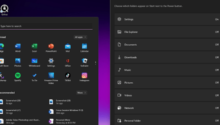
Nasd